

By Gina Barrow, Last Update: March 12, 2018
Dass Telefon wird nicht aufgeladen ist ein häufiges Problem, das die meisten Android-Nutzer nach einer bestimmten Zeit oder Situation erleben. Dieses Problem wird durch so viele Gründe verursacht, die wir in diesem Artikel diskutieren werden.
Obwohl Smartphones so gemacht werden, dass sie ohne die schnelllebige Arbeit und den Lebensstil mithalten können, werden sie irgendwann müde sein und sich plötzlich weigern, aufzuladen. Dies wird frustrierender, wenn Sie wissen, dass Sie sich bei Ihren täglichen Aktivitäten auf nichts anderes verlassen können, als auf Ihr Telefon und es hat Sie aufgegeben.
Video Guide: Wie man Android Phone repariert wird kein Problem?Teil 1. Beurteilen Sie das ProblemTeil 2. 10-Möglichkeiten, Android-Telefone zu reparieren, die nicht aufgeladen werden könnenTeil 3. Wie man FoneDog Toolkit verwendet - Gebrochene Android-Datenextraktion
Beurteilen Sie das Problem!
Bevor wir mit den 10-Möglichkeiten fortfahren, das Problem mit dem Laden des Telefons zu beheben, helfen wir Ihnen zunächst, das eigentliche Problem zu ermitteln. Es kann zwei mögliche Gründe dafür geben, warum dies bei Android-Telefonen der Fall ist. Einer ist auf Hardware, Kabel, Anschlüsse usw. zurückzuführen, der andere auf Software, die durch das fehlgeschlagene Software-Update und ein geändertes oder defektes Betriebssystem verursacht werden kann. Apps von Drittanbietern können ebenfalls schuld sein.
Jetzt, wo Sie eine Idee davon haben, was auf Ihrem Android-Telefon passiert, werden wir nun die 10-Möglichkeiten vorstellen, um das Problem zu beheben Telefon dass wird nicht berechnet.
Wenn Sie feststellen, dass das Aufladen des Telefons zu langsam ist oder Sie vor dem Aufladen hin und her wackeln müssen, können Sie das USB-Ladekabel und den Adapter austauschen, um zu testen, ob das Problem wirklich am Kabel liegt.
Sie können zuerst ein Kabel ausleihen, um festzustellen, ob es das Problem wirklich verursacht. Einmal bestätigt, ist dies die Zeit, die Sie benötigen, um eine neue zu kaufen
Wenn Sie einen Wandadapter laden oder einstecken, versuchen Sie, das Android-Telefon an einen Computer und / oder eine Powerbank zu laden.

Verwenden Sie Kabel und Adapter und versuchen Sie es mit der Stromquelle
Leider löst sich der Ladeanschluss auch nach mehreren Stürzen und Schlägen. Aus diesem Grund müssen Sie auch den Ladeanschluss überprüfen, wenn sich lose Teile oder Fremdkörper darin befinden.

Überprüfen Sie den losen Ladeanschluss für Android Phone
Möglicherweise haben Sie gehört, dass die einfachste Fehlerbehebung nur ein einfacher Neustart ist. Wenn Sie es versuchen, obwohl Ihr Telefon keine Kosten verursacht, kann es nicht schaden.
Lass es für eine Weile über 2 Minuten und schalten Sie es wieder an.
Überprüfen Sie, ob das Problem behoben ist. Fahren Sie andernfalls mit den nächsten Schritten fort.
Obwohl es selten die Batterie beeinflusst, ist es immer noch gut, nach dem neuesten Softwareupdate auf dem Gerät zu suchen. Die meisten aktualisierten Versionen lösen kleinere und größere Fehler einschließlich der Batterie.
Um das Android zu aktualisieren, gehen Sie zu Einstellungen> blättern und tippen Sie auf About Phone> tippen Sie auf Software Update. Downloaden und installieren, wenn eine verfügbare Version verfügbar ist.
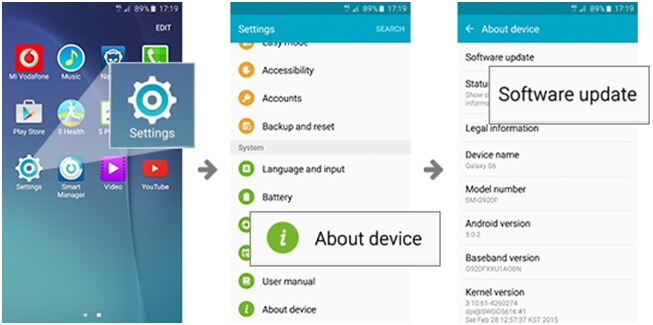
Starten Sie das Android-Telefon neu
Gespeicherte temporäre Dateien können auch zu Akku- oder Latenzproblemen auf dem Telefon führen. Sie können also versuchen, die zwischengespeicherten Daten vom Speichergerät zu löschen.
Versuchen Sie nach dem Löschen aller zwischengespeicherten Daten, das Android-Gerät zu laden, um festzustellen, ob das Problem behoben wurde.
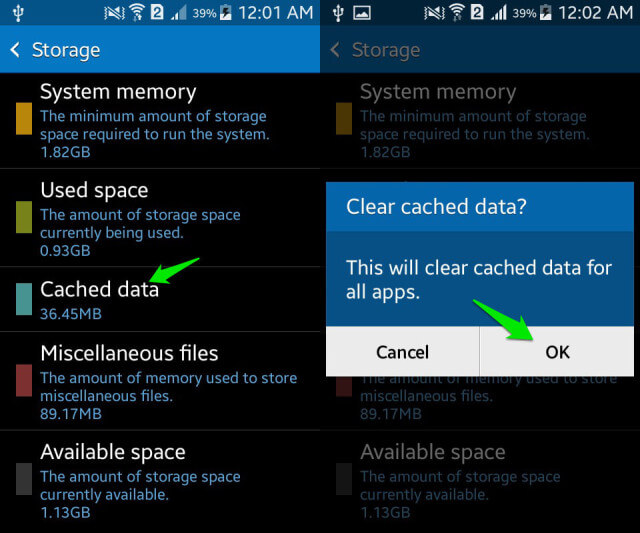
Zwischengespeicherte Daten auf Android löschen
Ampere App ist eine App von Drittanbietern, die den Batteriestatus für jedes Android-Handy überprüft. Es analysiert und diagnostiziert das Problem sorgfältig und lässt es Sie wissen.
Wenn dein Telefon wird nicht aufgeladen Wenn Sie einige der obigen Schritte durchführen möchten, sollten Sie die Batterie wechseln, wenn dies möglich ist. Sie können einen angeschlossenen Laden besuchen, der in der Lage ist, die Batterie für Sie zu ersetzen, oder Sie können online für einige DIY-Tutorials suchen.
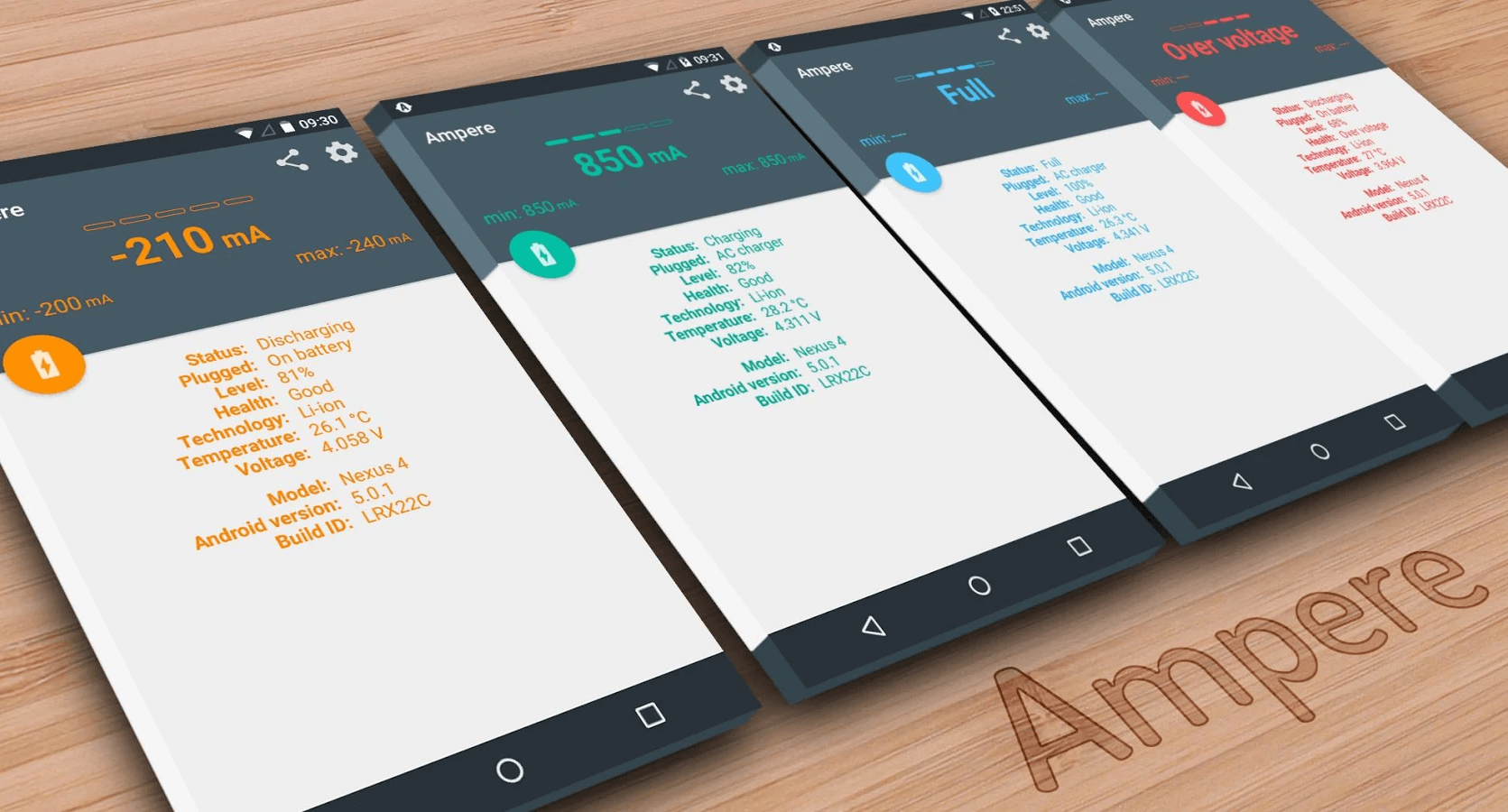
Batterie installieren, prüfen und ersetzen
Niemand mag dies, aber eine Reihe von Nutzern hat Wasserschäden gemeldet, die zu schwerwiegenden Lade- oder Batterieproblemen geführt haben.
Wenn Ihr Telefon kürzlich auf Wasser oder eine andere Flüssigkeit gefallen ist, prüfen Sie, ob es wirklich Wasserschäden durch das Einschalten des Telefons ist, wenn es immer noch funktioniert, ziehen Sie in Betracht, den Hersteller um Hilfe zu bitten. Sie werden Ihnen weitere mögliche Korrekturen für Wasserschäden anbieten.
Ein Zurücksetzen auf die Werkseinstellungen löst alle möglichen Probleme, die beim Telefon auftreten, einschließlich Lade- oder Akku-Probleme.
Sie müssen jedoch wissen, dass bei einem Zurücksetzen auf die Werkseinstellungen bestimmte wichtige Dateien wie Fotos, Nachrichten, Kontakte, Anrufprotokolle und vieles mehr gelöscht werden.
Gehen Sie folgendermaßen vor, um einen Werksreset durchzuführen:
Hinweis: Du musst sichern Sie das Telefon vor dem Zurücksetzen auf die Werkseinstellungen, um Datenverlust zu vermeiden.
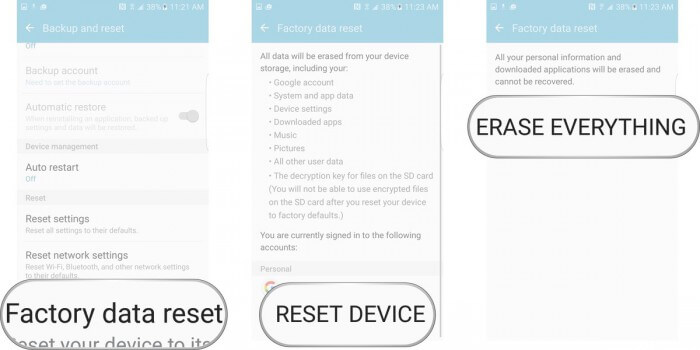
Wasserschaden prüfen und auf Werkseinstellung zurücksetzen
Wenn sich das Telefon nach stundenlangem Aufladen nicht einschaltet, ist es möglicherweise bereits defekt oder das System ist abgestürzt. Wenn Sie kein Android-Root-Gerät ausgeführt haben, das möglicherweise Auswirkungen auf die Batterie hat, können Sie Ihre Garantie überprüfen und einen Ersatzanspruch geltend machen.
Andernfalls können Sie zur Datenwiederherstellung wechseln und die Dateien abrufen und auf dem Computer speichern, bis Sie ein neues Gerät haben.
Es gibt ein Programm namens FoneDog Toolkit - Gebrochene Android Datenextraktion das stellt einfach alle Arten von Telefonakten von gebrochenen Androids wieder her.
Gratis Download Gratis Download
FoneDog Toolkit - Gebrochene Android Datenextraktion ist ein Programm, das uns hilft, verlorene Dateien von kaputten Android-Telefonen und -Tablets zurückzubekommen. Dieses professionelle Tool kann Folgendes tun:
Alles, was Sie tun müssen, ist, die Software herunterzuladen und zu installieren und den Anweisungen auf dem Bildschirm zu folgen. Der gesamte Prozess ist Klick-basiert, so dass jeder, auch Anfänger, verwenden können FoneDog Toolkit - Gebrochene Android Datenextraktion.
Nicht verpassen:
Fix: "Kernel ist nicht durch Seandroid erzwungen"

FoneDog Broken Android-Datenextraktion zu Fix-Telefon wird nicht geladen
Das ist es! Wir haben die 10-Möglichkeiten zur Behebung eines Problems abgeschlossen Telefon dass wird nicht berechnet. Wir hoffen, dass Sie das Problem mit den von uns empfohlenen Schritten beheben konnten.
Hinterlassen Sie einen Kommentar
Kommentar
Broken Android Data Extraction
Extrahieren Sie Daten aus einem defekten Android-Telefon und reparieren Sie ein Ziegel-Handy.
Kostenlos TestenBeliebte Artikel
/
INFORMATIVLANGWEILIG
/
SchlichtKOMPLIZIERT
Vielen Dank! Hier haben Sie die Wahl:
Excellent
Rating: 4.7 / 5 (basierend auf 79 Bewertungen)